很多网友想知道macbook怎么截图,macbook是苹果公司的一款笔记本电脑,拥有优秀的性能和设计。很多人都喜欢用macbook来工作或学习,但是有时候我们需要截取屏幕上的某些内容,比如网页、文档、图片等。下面我们就来介绍两种常用的macbook屏幕截图的方法,希望能够帮助到有需要的网友。
两种macbook屏幕截图的方法
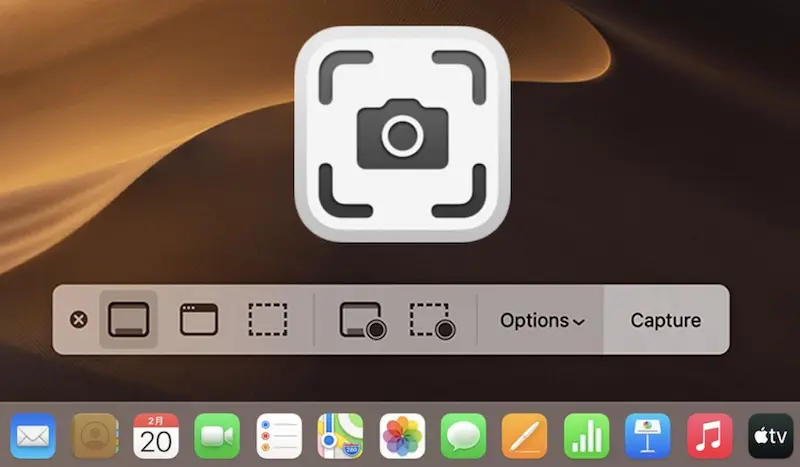
方法一:使用快捷键
macbook有一些内置的快捷键,可以让我们快速地截取屏幕上的内容。这些快捷键分别是:
- Command + Shift + 3:截取整个屏幕,并保存到桌面。
- Command + Shift + 4:截取屏幕上的某个区域,并保存到桌面。按下快捷键后,鼠标会变成一个十字形,可以拖动来选择要截取的区域。
- Command + Shift + 4 + 空格键:截取屏幕上的某个窗口,并保存到桌面。按下快捷键后,鼠标会变成一个相机形状,可以移动到要截取的窗口上,窗口会被高亮显示。
- Command + Control + Shift + 3:截取整个屏幕,并复制到剪贴板。
- Command + Control + Shift + 4:截取屏幕上的某个区域,并复制到剪贴板。
- Command + Control + Shift + 4 + 空格键:截取屏幕上的某个窗口,并复制到剪贴板。
使用这些快捷键,可以方便地将屏幕截图保存或分享。
方法二:使用第三方软件
除了使用系统自带的功能外,还有一些第三方软件也可以用来截取macbook屏幕上的内容。这些软件通常有更多的功能和选项,比如添加标注、滚动截图、定时截图等。一些常用的第三方软件有:
iShot:能够帮助我们在Mac电脑上方便地实现屏幕录像、区域截图、窗口截图、长截图、延时截图、快速标注、贴图等各种常用的截图功能。
RICH Shot:能够帮助我们在Mac电脑上快速、方便地截取或录制你的Mac屏幕。
以上就是我们介绍的方便好用的macbook屏幕截图的方法,希望对你有所帮助。
声明:本文来自苹果迷投稿,不代表苹果家园立场,版权归原作者所有,欢迎分享本文,转载请保留出处!

